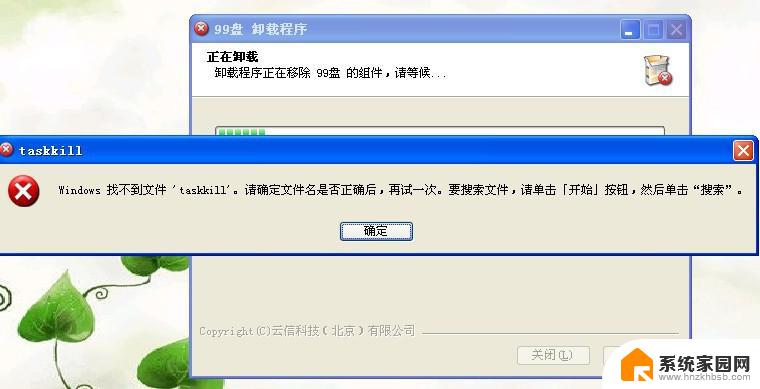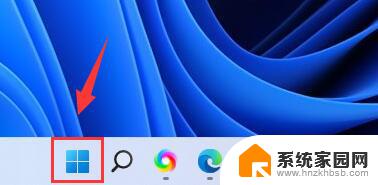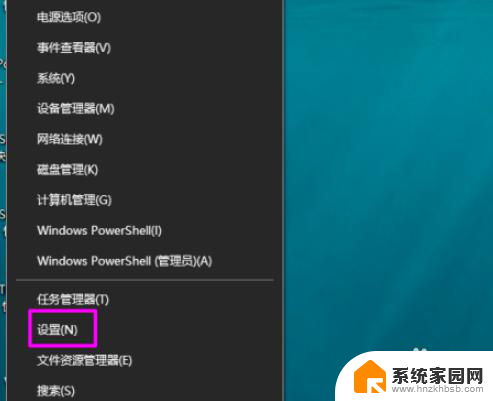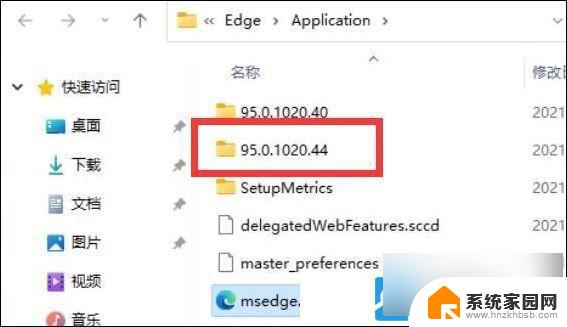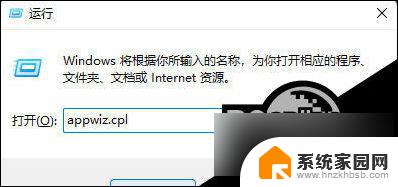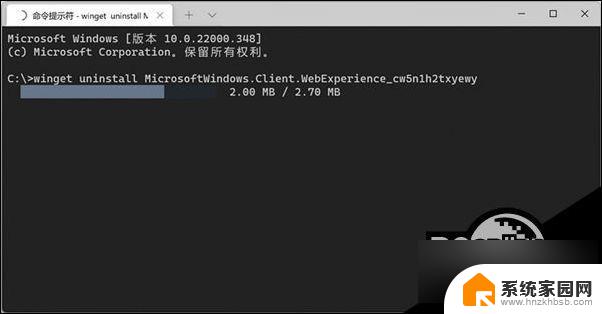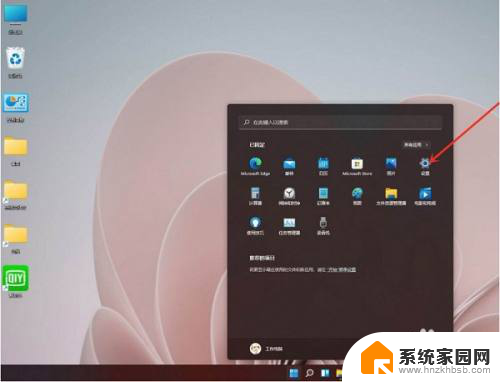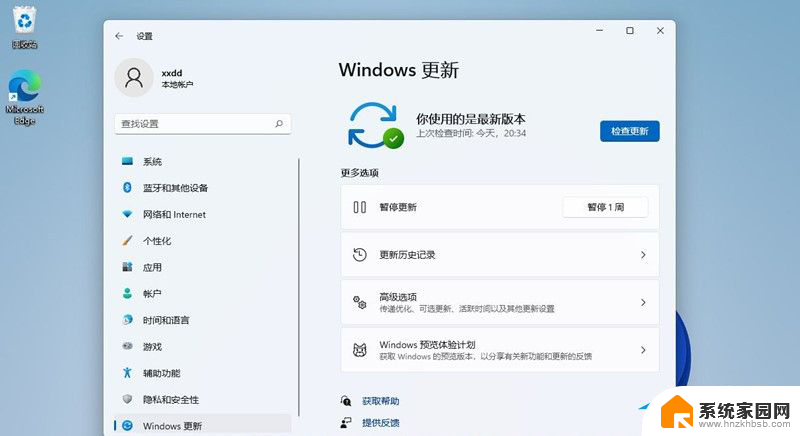win11怎么看tiktok win11中卸载TikTok的技巧
在Win11中,TikTok成为了许多用户日常生活中不可或缺的一部分,有时候我们也会遇到一些不希望看到的情况,或是想要卸载TikTok应用。那么在Win11中,我们该如何轻松地卸载TikTok呢?接下来我们将介绍一些简单的技巧,帮助你顺利卸载Win11中的TikTok应用。
用户可能对它们失去兴趣或厌倦的原因有很多。该应用程序可能会像以前一样停止工作,或者可能会对操作系统造成严重破坏。我们为您准备了从 Windows 11 计算机中删除 TikTok 的方法列表。最后,我们添加了指向指南的链接,如果您改变主意,如何重新安装它。
但首先,让我们看看为什么将 TikTok 安装在您的操作系统上。
一.使用设置1. 按Windows+I键打开设置功能并导航到应用程序然后应用程序和功能以找到罪魁祸首。
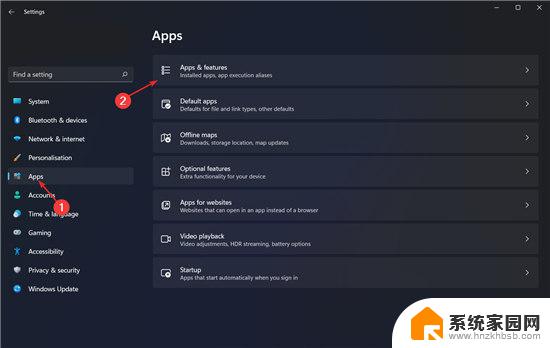
2. 通过在屏幕上的搜索栏中键入TikTok应用程序来搜索它,然后点击三点菜单以选择卸载。
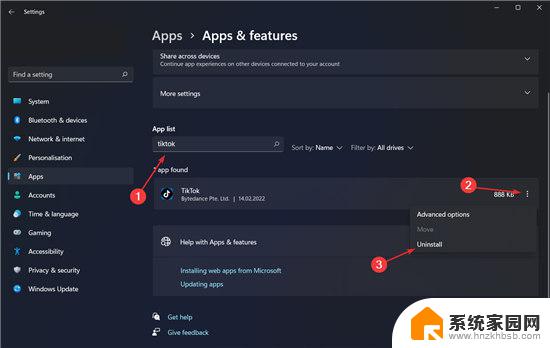
当您以这种方式卸载应用程序时,与它一起存储的所有数据也将被删除。某些用户可能需要额外重新启动。如果您收到该消息的提示,只需重新启动计算机即可。
二.使用开始菜单1. 单击Window键盘上的按钮以打开“开始”菜单,然后单击“所有应用程序”。
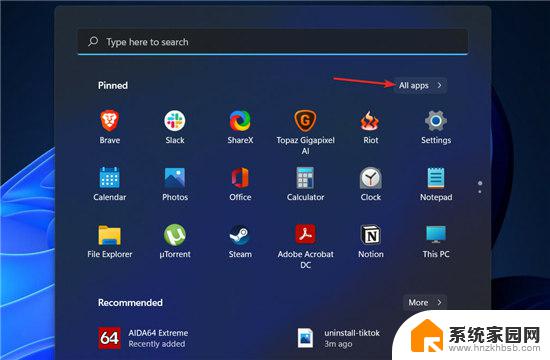
2. 现在寻找TikTok ,然后右键单击它并选择Uninstall。而已!
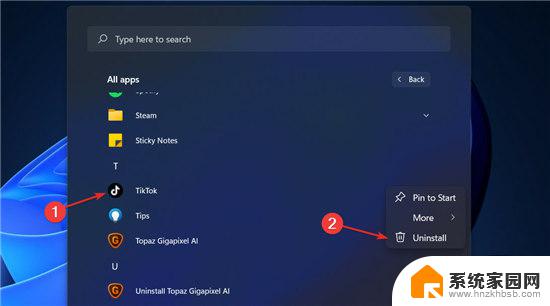
1. 按 Windows + S 键打开 搜索 功能。现在输入TikTok。
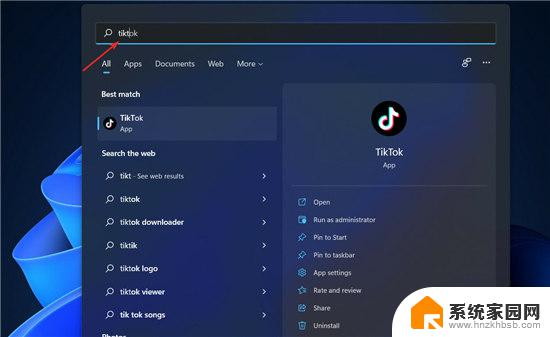
2. 在右侧,您会在TikTok部分下找到一个卸载按钮。单击它以删除该应用程序。
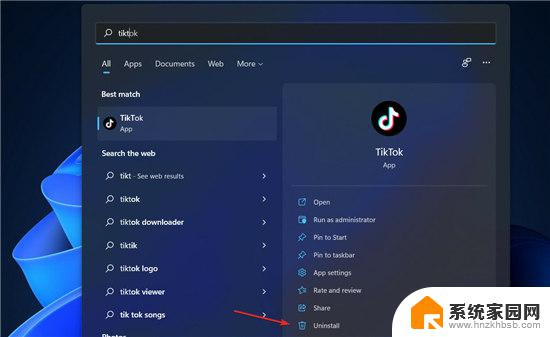
windows11系统怎么卸载应用程序? win11软件卸载的技巧
Win11安卓子系统一直启动怎么办? Win11安卓子系统无法启动解决办法
win11怎么安装亚马逊安卓应用? win11安装Android应用程序的技巧
以上是如何在Win11上观看TikTok的全部内容,如果您遇到这种情况,可以按照以上小编的方法来解决,希望对大家有所帮助。